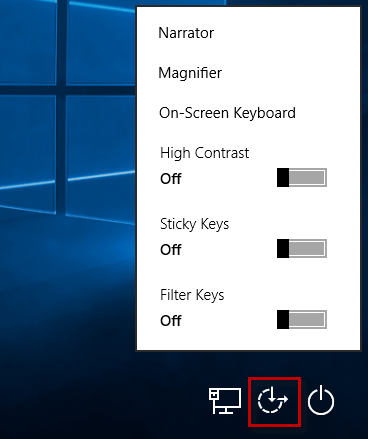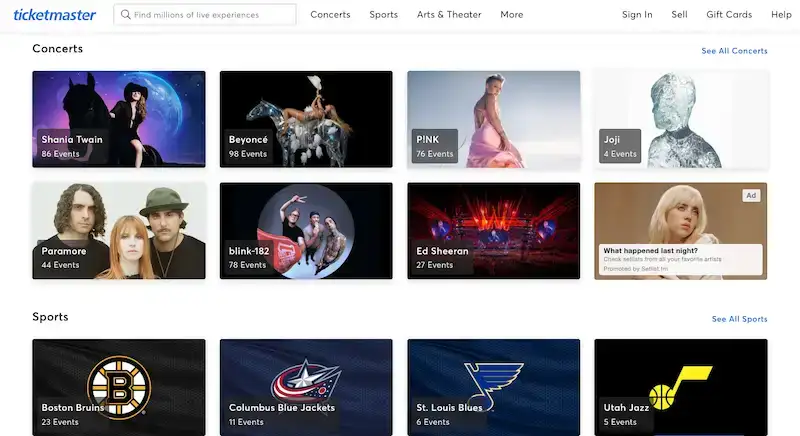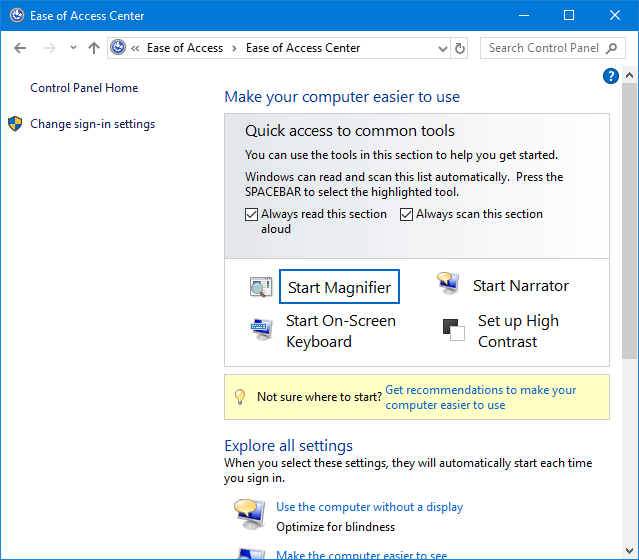
Trong Trung tâm Trợ năng, bạn có thể thay đổi một số cài đặt để làm cho PC chạy Windows 10 của mình dễ sử dụng hơn. Có bốn cách khác nhau để mở các tính năng trợ năng trong Windows 10.
Phương pháp 1: Mở Trung tâm dễ truy cập bằng phím tắt
Khi bạn nhấn phím Win + U trên bàn phím vật lý hoặc nhấp / nhấn phím Win và phím U trên bàn phím ảo, Trung tâm dễ truy cập sẽ nhanh chóng mở ra.
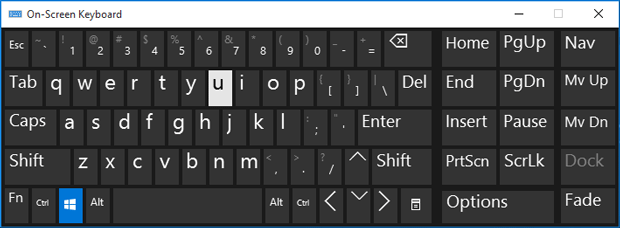
Phương pháp 2: Mở Trung tâm Dễ truy cập qua Tìm kiếm
Bắt đầu nhập “easy” (không có dấu ngoặc kép) vào hộp tìm kiếm ở bên trái của thanh tác vụ Windows 10. Khi Trung tâm Ease of Access xuất hiện trong kết quả tìm kiếm, hãy nhấp vào nó để mở.
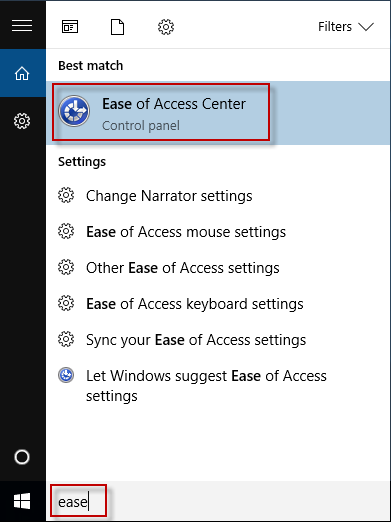
Phương pháp 3: Mở Trung tâm Dễ truy cập từ Pa-nen Điều khiển
1) Đầu tiên, mở Control Panel trong Windows 10 bằng cách nhấn Win + X, sau đó chọn Control Panel.
2) Trong Pa-nen Điều khiển, nhấp vào Trợ năng -> Trung tâm Dễ Truy cập.
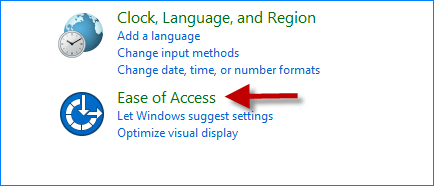
Phương pháp 4: Mở Trung tâm Dễ truy cập trong Cài đặt
1) Đầu tiên, mở ứng dụng Cài đặt trong Windows 10 bằng phím tắt Win + I.
2) Trong bảng cài đặt, nhấp vào “Dễ truy cập”.
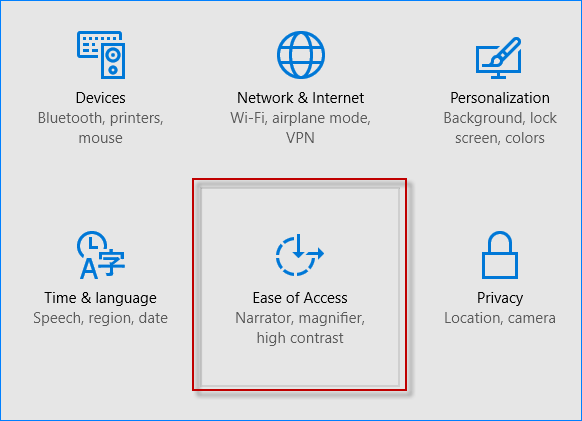
Ngoài ra: Có một biểu tượng trợ năng ở góc dưới cùng bên phải của màn hình khóa / đăng nhập Windows 10. Khi bạn nhấp vào biểu tượng trợ năng, một menu bật lên sẽ xuất hiện nơi bạn có thể bật hoặc tắt một số công cụ phổ biến, chẳng hạn như Trình tường thuật, Kính lúp, v.v.